
Статьи
В смартфонах бренда Xiaomi есть функция, которая называется «Видеоклип». Чем отличается видео от видеоклипа Xiaomi, вы узнаете из нашей статьи.
Задача этой опции заключается в видеосъемке коротких роликов, чья длительность не превышает 15 секунд. Это оптимальный вариант для видео, которые планируется загружать в социальные сети.
Особенность – наличие таймера обратного отсчета, который находится в нижней части экрана. Благодаря этому становится понятно, получается ли уложиться в заданное время.
Основные настройки
В нижней правой части дисплея находится несколько иконок, которые ответственны за настройки. Пункт «Обычная» означает возможность выбирать желаемую скорость воспроизведения. Пользователям доступно 5 вариантов, среди которых очень медленно, медленно, обычная, быстро и очень быстро.

НЕ ОСТАВЛЯЙ ЭТИ НАСТРОЙКИ В СВОЕМ XIAOMI / ОТКЛЮЧИ САМЫЕ ВРЕДНЫЕ И БЕСПОЛЕЗНЫЕ ПРЯМО СЕЙЧАС!
Если кликнуть по изображению «волшебной палочки», то появится список эффектов, например, черно-белое изображение, бледные тона, небо и пр.
При нажатии на пункт «Улучшение» будет предоставлен доступ к таким фильтрам, как «Подтяжка лица», «Гладкость» и «Большие глаза». Все три опции можно регулировать с помощью бегунка от 0% от 100%.
В верхней части экрана находится изображение вспышки. При нажатии на нее получится выбрать ее отключение либо включение режима фонарика. В центральной части разместилась иконка, как у приложения «Музыка» на Xiaomi. Если по ней кликнуть, то откроется список доступных музыкальных фонов для видео.

Иконка в виде шестеренки означает переход в меню настроек. Тут можно настроить сохранение на карту microSD, автоматическое сохранение последнего выбранного режима, а также включить стабилизацию. Есть возможность выбора видеодекодера среди Н.264 и Н.265, желаемый интервал в режиме «Ускорение» и даже устранить мерцание.
Обратите внимание, что для создания видеоклипа на Сяоми можно воспользоваться основной камерой либо активировать фронтальный модуль. Соответствующий значок находится в нижнем правом углу экрана.
Источник: 4pda.tech
Как отключить рекламу при просмотре видео Xiaomi
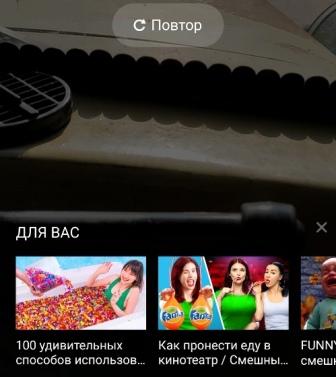
С чего начинается новый день пользователя Xiaomi? Правильно! С отключения рекламы Я и сам поклонник этой марки, поэтому понимаю, как это больно. Просматривая видео из галереи, теперь тоже начала появляться реклама. Во всем виноват стандартный видеоплеер MIUI.
Разработчики видимо решили, что рекламы недостаточно, поэтому добавили ее еще и сюда. Давайте разберемся, как ее отключить.
-
Откройте приложение «Mi видео» и нажмите на кнопку «Профиль», справа, внизу

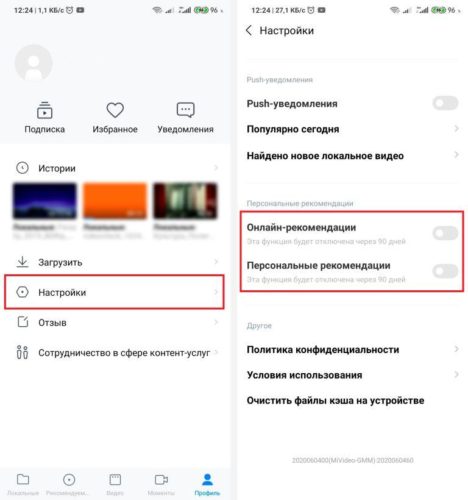
Заодно, можно деактивировать и push-уведомления, чтобы они вас не беспокоили.
Галерея faqpda.ru
Всего: 24 комментария
- Кто-то 09.07.2020
>> Просматривая видео из галереи, теперь тоже начала появляться реклама.
Прямо классика: «Подъезжая к сией станцыи и глядя на природу в окно, у меня слетела шляпа.»
Спасибо! Давно мечтала убрать
Ура! Спасибо! Жалко,что через 90 дней опять придется отключать
Спасибо огромное, добрый человек!
Спасибо!
Я понял что xiaomi больше не куплю.
- Андрей 25.08.2021
Откажись дышать потому что ктото пукнул
- Андрей С 17.09.2021
Не совсем верная аналогия. Верная будет такая:
дышать — это пользоваться телефоном
кто-то пукнул — это смартфон сяоми
Так вот, у меня есть выбор — дышать чьим-то пердежом или отойти и дышать свежим воздухом. Я выбираю второе, а у вас при этом есть право дышать пердежом
Спасибо, только из-за этой рекламы сяоми больше не куплю.
Большое спасибо.
Не можу відключити, немає деяких функцій
Спаааааааасссииииибо тебе или вам большой рахмет
Больше этот номер не пройдет, этих пунктов нет в настройках
нет, не помогло
все так же приходят «новые рекомендации»
или это потому, что 90 дней прошло и теперь вообще никак нельзя отключить?
Добрый вечер.
Реклама после роликов исчезла, а на паузе по-прежнему выскакивает, хотя выключено уже все что можно. Что делать. ПОМОГИТЕ. ЗАДОЛБАЛО((((
- antisept Post author 18.03.2022
Отключите интернет и попробуйте очистить данные приложения Mi Видео. Затем, зайдите в его настройки и отключите все, что связано с рекомендациями. Если не поможет, то просто скачайте из маркета VLC плеер. Он гораздо удобнее и функциональнее станданртного
Татьяна, как я вас понимаю!
Способ есть. В настройках надо отозвать соглашение на политику конфиденциальности (что xiaomi будет осуществлять сбор данных).
Там пройдёт несколько секунд и надо будет нажать кнопку отозвать.
Потом заново запустить приложение Видео, оно спросит опять что то про политику и надо будет Отклонить. )) и вуаля. Наконец-то
- Сергей 23.09.2022
Вот это помогло, спасибо.
РЕШЕНИЕ НАЙДЕНО ! Тоже сначала не мог отключить тк все уже не так выглядит как у топикстартера. В итоге сначала нажал в верхнем правом углу значок шестернка (ну или похожее на нее), там мне предложило войти в гугл аккаунт. Я вышел, подождал еще чуть-чуть. Захожу и вуаля, открылись все настройки этих долбанных рекомендаций. Все отключил!!
Источник: faqpda.ru
Как подключить и настроить медиаплеер Xiaomi Mi TV Stick?
Смарт п риставка Xiaomi Mi TV Stick п ревратит обычный телевизор в «умный» и расширит его возможности. В Mi TV Stick установлена операционная система Android, с помощью которой телевизор подключи тся к Интернету и предостави т вам неограниченный доступ к медиаконтенту. Как подключить и настроить стик, а также как установить базовые и сторонние приложения, разберемся в этой инструкции.

Поделиться
- Установка ТВ-стика
- Настройка Mi TV Stick с пульта
- Как настроить Mi TV Stick с помощью телефона
- Установка приложений на Mi TV Stick
- Настройки для трансляции с телефона и других устройств
- Инструкция настройки Chromecast для Android смартфонов
- Инструкция настройки Chromecast для iPhone/iPad

Установка ТВ-стика
1. Вставьте Mi TV Stick в HDMI-порт телевизора. Подключите адаптер питания и комплектный кабель micro USB к ТВ-стику и к розетке. Обратите внимание, что если в вашем телевизоре порт USB 3.0, то питание уже поступает к стику даже без подключенного адаптера питания в розетке (в отличие от порта USB 2.0), однако при запитывании от USB 3.0 при каждом отключении/включении телевизора Mi TV Stick будет перезапускаться, в то время как при постоянной работе от розетки он будет постоянно находиться в режиме ожидания. Поэтому п ри подключении через USB порт телевизора, загрузка стика будет чуть дольше (загрузка логотипа и прочее).
2. Включите телевизор и переключите канал на источник HDMI при помощи пульта телевизора кнопкой Input/Source. Выбираем тот HDMI выход, в который вставлен стик. После этого вы должны увидеть приветственное окно мастера настроек. Вставьте две АА-батарейки в пульт от стика (внимание! в комплекте батареек нет), так как он нужен для дальнейшей настройки устройства.
Настройка Xiaomi Mi TV Stick с пульта
1. Берём пульт от стика и нажимаем две кнопки одновременно «Приложения» и «Домой». Далее следуем шагам, согласно инструкции с экрана телевизора. Вводим данные языка, региона, находим в списке нужный Wi-Fi и подключаем.

Если ТВ-стик не строит список беспроводных сетей, поменяйте регион на Китай / США или зайдите в настройки роутера, откройте раздел беспроводных сетей и для сети 5 ГГц выберите канал, который меньше сорок четвертого.
На следующем шаге мастер установки предлагает войти в свой аккаунт Google, чтобы вы могли полноценно пользоваться ТВ-стиком. Кликните по «Войти» и выберите один из предлагаемых способов входа: с помощью телефона (компьютера) или с помощью пульта. Вам будет предложено перейти по указанному адресу и ввести код с экрана телевизора.
Введите этот адрес в своем браузере на компьютере или телефоне и вбейте проверочный код. Нажмите «Продолжить», выберите свой аккаунт и нажмите кнопку SING IN. Примите условия использования, дайте доступ к свои геоданным для корректной работы приставки и попадете в меню установки приложений.
 Здесь ориентируйтесь на свои предпочтения. Можете установить все предложенные приложения, познакомиться с ними и оставить те, которые сочтете полезными. Удаление ненужных программ не займет у вас много времени.
Здесь ориентируйтесь на свои предпочтения. Можете установить все предложенные приложения, познакомиться с ними и оставить те, которые сочтете полезными. Удаление ненужных программ не займет у вас много времени. 

Как настроить Mi TV Stick с помощью телефона
Для настройки ТВ-стика этим способом вам понадобится телефон на Android и приложение Google. Откройте на вашем смартфоне Google и вбейте в строке поиска фразу «настройки устройства» или дайте соответствующую голосовую команду. Дайте сервису запрашиваемые разрешения и дождитесь, пока телефон не найдет ваш ТВ-стик.
Найдя стик, приложение отразит на экране проверочный код. Аналогичный код появится и на экране вашего телевизора. Подтвердите, что эти коды совпадают, и согласитесь на копирование аккаунта Google, теперь можно полноценно пользоваться всеми возможностями ТВ-стика.
Чтобы управлять стиком прямо с телефона, установите предлагаемое мобильное приложение: Android TV Remote Control от Google. После его установки ваш телефон превратится в пульт с кнопками, которым вы сможете управлять точно так же, как и пультом стика, идущим в комплекте. Вы сможете с его помощью выбирать видео, изменять громкость и многое другое.

Теперь введите название для вашего Mi TV Stick и установите на стик приложения, которые считаете для себя подходящими. Следуйте инструкции, отображаемой на смартфоне и дождитесь окончания настройки.
Установка приложений на Xiaomi Mi TV Stick
На ТВ-стик можно устанавливать базовые стандартные и сторонние приложения.

Первый вариант установки стандартный для Android- устройств — через Google Play Store. Найдите иконку магазина на экране телевизора, выберите понравившиеся приложения и установите их. Однако если вас не устраивает ограниченный в ыбор или платные приложения, есть второй способ загрузки приложений в ТВ-стик — найти в интернете приложения с расширением .apk, загрузить и установить их на ТВ-стик.
Для установки apk-файла вам понадобится файловый менеджер, но по умолчанию в ТВ-стик он не установлен, а имеющиеся в Google Play бесплатные варианты ограничены в функционале. Поэтому для решения этой задачи можно установить X-plore File Manager. Найдите это приложение в магазине Google Play телевизора и установите его.

Теперь с компьютера или смартфона загрузите свое приложение, которое планируете установить в ТВ-стик в любое свое облачное хранилище в виде apk-файла (это может быть Яндекс.Диск, OneDrive, Облако mail.ru и другие хранилища).
Запустите в телевизоре ранее установленное приложение X-plore, разрешите ему доступ к фото и файлам и в открывшемся меню кликните по разделу «Облачные диски». Выберите строку «Добавить сервер», выберите свое облачное хранилище, авторизуйтесь. Найдите в хранилище сохраненный apk-файл и кликните по нему.
Приложение выдаст предупреждение о том, что в целях безопасности оно блокирует установку из неизвестных источников. В этом сообщении нажмите кнопку «Настройки», затем в открывшемся списке программ переведите переключатель напротив X-plore, иначе процедура установки прервется. Если после установки приложение запросит обновление, согласитесь на него.
Имейте в виду, что Mi TV Stick не относится к числу мощных ТВ-приставок, которые могут потянуть сложные игры, работу с торрентами или обработку множества приложений. Поэтому во избежание подвисаний и ошибок в работе не устанавливайте в память стика много приложений.
Настройки для трансляции с телефона и других устройств
Mi TV Stick поддерживает технологию Chromecast, то есть вы можете транслировать со смартфона или компьютера на экран телевизора видео и другие материалы. Для работы с Chromecast вам нужно задать название устройства.

Инструкция настройки Chromecast для Android смартфонов (Android 5.0 и выше):
- Смартфон и телевизор с ТВ-стиком должны быть подключены к одной Wi-Fi сети.
- Устанавливаем приложение Google Home на смартфон и запускаем его.
- Следуем инструкциям на экране.
- Если инструкции не появились, выполните следующие действия:
- Слева вверху на главном экране приложения Google Home нажмите на значок «+» → Настроить устройство → Настройка новых устройств.
- Следуйте инструкциям на экране.
Инструкция настройки Chromecast для iPhone/iPad (с iOS 11.0 и выше):
- iPhone или iPad и телевизор с ТВ-стиком должны быть подключены к одной Wi-Fi сети.
- Установите приложение Google Home на iPhone/iPad.
- Включаем Bluetooth на iPhone/iPad.
- Запускаем приложение Google Home .
- Следуем инструкциям на экране.
- Если инструкции не появились, выполняем следующие действия:
- Слева вверху на главном экране приложения Google Home нажмите на значок плюса «+» → Настроить устройство → Настройка новых устройств.
- Следуйте инструкциям на экране.
Настройки экрана
ТВ-стик Mi TV Stick не может похвастать высоким разрешением экрана. Тем не менее, в нем можно выставить качество 1080р. Для этого в настройках перейдите в раздел «Настройки устройства» и выберите меню «Экран». В подразделе Screen resolution зайдите в строку Display Mode и выберите подходящий вам режим. А в подразделе Screen position при необходимости отрегулируйте Zoom, если границы картинки не помещаются на экране или занимают не весь экран.

А в подразделе Screen position при необходимости отрегулируйте Zoom, если границы картинки не помещаются на экране или занимают не весь экран.

Настройки для управления пультом от телевизора
Существует протокол управления HDMI CEC, позволяющий управлять при помощи одного пульта несколькими устройствами. Если ваш телевизор поддерживает такой протокол, то вы можете настроить управление ТВ-приставкой при помощи пульта телевизора. Для этого перейдите в раздел «Настройки устройства» и выберите строку HDMI CEC.

В строке CEC Switch переведите переключатель вправо. Ниже представлены еще две позиции: One key play и One key power off. При их активации при нажатии кнопки включения или выключения на телевизоре будет одновременно с этим включаться или выключаться приставка. Последняя опция Auto change language позволяет автоматически устанавливать на ТВ-приставке тот язык, который настроен на телевизоре.
Как повысить скорость работы Xiaomi Mi TV Stick
Если вы столкнетесь с проблемой низкой скорости работы ТВ-стика, проделайте следующие шаги. Сначала отключите те приложения, которые не используете или они вам нужны редко. Это могут быть платные приложения, например, Netflix, Live Channels, Google Play Игры и другие программы. Отключите их в настройках в разделе «Приложения». Далее отключите предпросмотр видео и предпрослушивание аудио: «Настройки» → «Главный экран» → «Каналы» и деактивируйте эти опции.

Теперь можно ускорить гаджет при помощи отключения анимации. Для этого нужны права разработчика: в разделе «Настройки устройства» выберите подраздел «Об устройстве», в нем пролистайте список в самый низ, найдите строку «Сборка» и кликайте по ней подряд до тех пор, пока не отобразится фраза «Вы стали разработчиком!». Теперь из раздела «Настройки устройств» перейдите в подраздел «Для разработчиков». Найдите внизу строки «Анимация окон», «Анимация переходов» и «Длительность анимации» и в каждой из них поставьте 0,5х или «Без анимации». В этом же разделе найдите «Лимит фоновых процессов» и установите не более одного.

Источник: midusa.ru
Xiaomi Mijia 3C (B106CN): очень бюджетный робот-пылесос с лидаром и влажной уборкой

Xiaomi Mijia Sweeping Vacuum Cleaner 3C.(артикул модели B106CN), при стоимости около 200-220$ претендует на звание лучшего бюджетного робота-пылесоса с лидаром и влажной уборкой. Действительно, за такие деньги, в принципе, не так много роботов-пылесосов с лидаром для навигации. А еще, чтобы качество уборки было хорошим, так вообще на пальцах одной руки можно пересчитать. Так вот далее я подробно протестирую Xiaomi Mijia 3C и выражу собственное мнение, реально ли это лидер среди бюджетников, или нет. Итак, поехали!
Комплектация
Робот пришел вот в такой коробке:

В комплект поставки кроме самого робота входит:
- База для зарядки.
- Адаптер питания.
- Переходник под евро розетку.
- Насадка с салфеткой для влажной уборки.
- И инструкция на китайском языке.

Комплектация минимальная. Идем дальше!
Внешний вид
Рассмотрим, как устроен Mijia 3C. Он выполнен в белом цвете, форма корпуса круглая. Спереди на механическом бампере установлен датчик обнаружения крупных препятствий. Бокового датчика стены нет. Клеммы для зарядки установлен сзади на корпусе.
Высота при этом 95 мм от пола.


Сверху размещено 2 механические кнопки управления. За навигацию отвечает лидар, он закреплен неподвижно, крышка не подпружиненная. Под верхней крышкой размещен совмещенный контейнер, рядом с которым удобно хранится инструмент для очистки робота. Пылесборник вмещает до 300 мл сухого мусора. Система фильтрации только на базе HEPA-фильтра.
Резервуар вмещает до 200 мл воды. Внутри установлен насос для электронной регулировки подачи жидкости.

Снизу на корпус крепится держатель с салфеткой, которая крепится за счет липучек и кармана.

Держатель с салфеткой
Mijia 3C оснащен 4 датчиками защиты от падения с высоты. Боковая щетка одна: трехлучевая, быстросъемная. Блок центральной щетки не плавающий. Сама турбощетка щетинисто-лепестковая. Не разбирается, что не есть хорошо.

Xiaomi Mijia 3C: вид снизу
В целом качество сборки робота бюджетное. Все узлы максимально удешевили, чтобы снизить стоимость до предела.
Технические характеристики


Основные характеристики Xiaomi Mijia 3C, заявленные производителем:
- Аккумулятор Li-Ion 2600 мА*ч.
- Мощность всасывания до 4000 Па.
- Время работы до 100 мин.
- Площадь уборки до 100 кв.м.
- Пылесборник 300 мл.
- Бак для воды 200 мл.
- Проходимость препятствий до 20 мм.
- Размеры: 350*95 мм.
Тут важно выделить повышенную заявленную мощность всасывания, которая будет проверена в тестах. Ну и учитывая наличие лидара и столь мощного двигателя, аккумулятор очень слабый, на мой взгляд. Этот момент тоже постараюсь проверить.
Функциональные возможности
Говоря о возможностях, управляется Xiaomi Mijia 3C через фирменное мобильное приложение Mi Home. Так как модель для китайского рынка, при подключении нужно выбрать регион Китай. И тут меня ждал очень неприятный сюрприз. Интерфейс приложения только на китайском языке. Даже английский язык нет возможности выбрать.
Надеюсь, этот момент поправят с обновлением прошивки, но на момент подготовки обзора пользоваться приложением без дополнительных манипуляций невозможно.
Пришлось ставить Mi Home от vevs. Полчаса дополнительных настроек и Xiaomi Mijia 3 управляется через русифицированное приложение и даже болтает на русском языке. Это конечно прикольно, но для тех, кто способен капаться в настройках. А фактически, это большой недостаток данной модели.
И еще нюанс – в Mi Home от vevs также придется выбирать регион Китай, т.к. при выборе региона Россия робот-пылесос строит карту и сохраняет её в памяти, но потом она исчезает и соответственно пропадает возможность устанавливать на карте зоны уборки и выбирать комнаты. В общем, нюансы есть.
Основные функции Xiaomi Mijia 3C выведены на экран:
- Сохранение нескольких карт уборки в памяти.
- Автоматическое зонирование помещения на комнаты.
- Выбор зон и комнат для уборки.
- Виртуальные стены и запретные зоны (и для режима влажной уборки).
- Регулировка мощности всасывания.
- Регулировка подачи воды.
- Пользовательский режим.
- Журнал уборок.
- Настройка уборки по графику.
- Двойной цикл уборки.
- Y-образная траектория протирки пола.
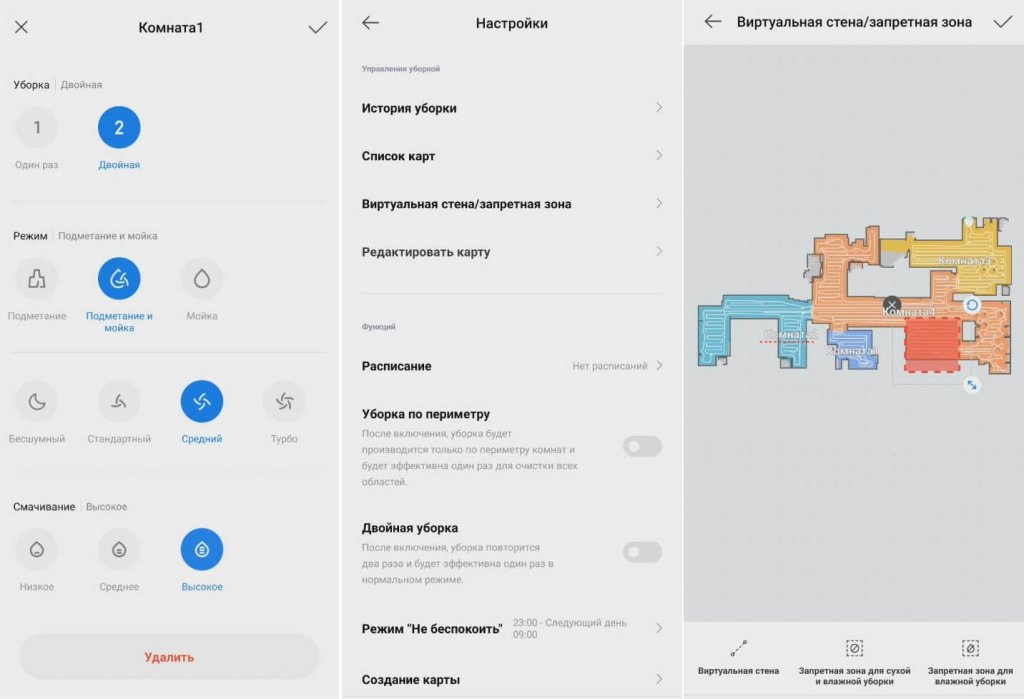
Функционал не богатый конечно, но очень здорово, что есть пользовательский режим, позволяющий гибко настраивать параметры уборки индивидуально для каждой комнаты. Ну и Mijia 3C способен передвигаться как полотер по Y-образной траектории в режиме влажной уборки, что также можно отнести к достоинствам роботам.
Тестирование
Подробный видео обзор Xiaomi Mijia 3C уже подготовлен и опубликован на канале. Рекомендую посмотреть видео:
Навигация
Ну и наконец-то перейдем к тестам. Первым делом проверим навигацию робота в комнате с препятствиями. Робот-пылесос убирает всю доступную площадь по периметру, потом змейкой. Отдельно обмел вокруг коробки и ножек стулеьв, на сушилке не застрял. Съемку траектории движения не удалось завершить, так как в лучших традициях китайских Сяоми приложение зависло.
Но говоря о навигации, этот тест пройден успешно.

Навигация в комнате с препятствиями
Что касается навигации в пределах дома, Mijia 3C проходит комнату за комнатой сначала по периметру, потом змейкой. Скорость уборки высокая, неубранных зон не осталось. Этот тест также пройден.
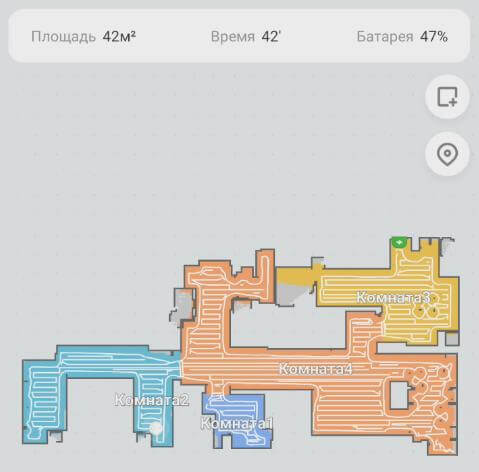
Навигация в пределах дома
Тут лишь хотелось бы добавить, что я запускал робот на максимальной мощности. И вот на уборку 42 кв.м. полезной площади он потратил 42 минуты, за которые израсходовал 56% аккумулятора. На 15% робот уезжает на станцию для зарядки. Соответственно на одном заряде он спообен убирать до 80 кв.м. при установленной максимальной мощности.
Не то чтобы аккумулятор прям очень слабый, но проверял то я на новом аккумуляторе. Со временем он станет быстрее разряжаться и максимальная площадь уборки на одном заряде тоже сократиться. Это важно учитывать.
Мощность всасывания
Мощность всасывания у робота-пылесоса в действительно повышенная, но не такая высокая, как заявляет производитель. Ему удалось высосать мусор из щелей глубиной 2 и 4 мм. Для автоматического поддержания чистоты в доме этого более, чем достаточно.

Сухая уборка
Качество сухой уборки на ламинате хорошее. Робот-пылесос смог собрать основную часть мусора с пола. А это не только мелкий бытовой мусор, но также шерсть и волосы. Осталось только немного мусора в углах, откуда не способны качественно выметать практически все круглые роботы на рынке. Часть шерсти и волос намотали на себя центральная щетка.
Основная часть мусора собрана в пылесборнике. Тест пройден успешно!

Чистка ковра
А вот качество чистки ковров на уровне ниже среднего, что свойственно большинству роботов-пылесосов линейки Mijia. Робот оставил часть шерсти и волос после нескольких проездов по ковру. Так что чистить ковровые покрытия – явно не его конёк.
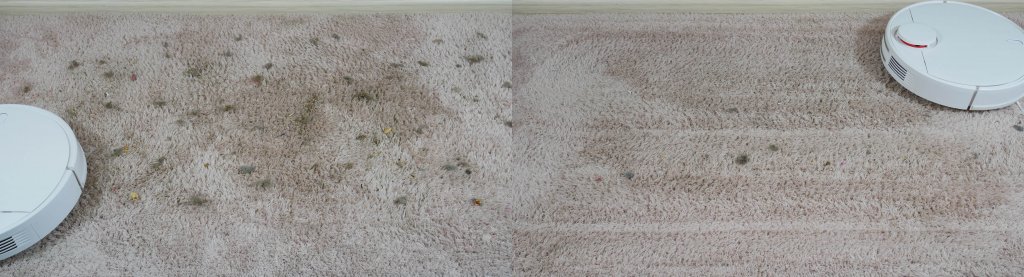
Влажная уборка
Качество влажной уборки меня также разочаровало. Робот-пылесос не справился с этим заданием даже в режиме полотера. Салфетка на удивление не слишком сильно прижимается к полу, да и подача воды на максимальном уровне не слишком обильная, что не свойственно роботам линейки Mijia. Возможно конечно что-то не так с моим роботом, но факт остается фактом – с тестом он не справился.

Ну а в целом, для сбора мелкодисперсной пыли после щетки и деликатной протирки пола этот робот подойдет. Важно, что он способен одновременно пылесосить и протирать пол, в отличии от многих бюджетных аналогов, у которых пылесборник меняется на бак для воды.
Влажная уборка и ковры
Ну и что касается влажной уборки при наличии ковров, Mijia 3C не распознает ковры, соответственно не объезжает их в режиме влажной уборки и не отключает подачу воды при заезде на ковровые покрытия. Так что ковры лучше защищать отдельными запретными зонами для режима влажной уборки.
Проходимость препятствий
Проходимость препятствий хорошая. Робот-пылесос без проблем переезжает 2 см порожек даже с установленной салфеткой для влажной уборки. Это плюс.

Проезд черных покрытий
А вот черных покрытий Mijia 3C боится, как и большинство других роботов-пылесосов семейства Xiaomi. Это важно учитывать.

Проезд черных покрытий
Уровень шума
Ну и в завершение замеряем уровень шума робота в разных режимах. На минимальной мощности он находится в пределах 64-65 дБ. На средней мощности доходит до 66 дБ. В режиме повышенной мощности уровень шума достигает 68 дБ, а в Турбо-режиме пиковым было значение 72,5 дБ. Уровень шума у этой модели повышенный, но это связано с повышенной мощностью робота.

Личное мнение
Xiaomi Mijia 3C был подробно рассмотрен и протестирован. По нашей системе оценки ему удалось набрать 83 балла. Результат далеко не лучший среди бюджетных лидарных роботов из-за конструктивных осообенностей, качества уборки и функционала. Но об этом еще поговорим позже.
Сначала выделю обнаруженные плюсы и минусы Mijia 3C. Понравилось следующее:
- Хорошая навигация и само наличие лидара за эту цену.
- Повышенная мощность всасывания.
- Одновременная сухая и влажная уборка.
- Гибкие настройки параметров уборки.
- Хорошее качество сухой уборки на твердых покрытиях.
- Y-образная траектория движения.
- Хорошая проходимость.
- Очень выгодная стоимость.
Недостатков не меньше, а именно:
- Робот предназначен для китайского рынка и что самое ужасное – без дополнительных манипуляций интерфейс приложения на китайском языке.
- Слабый аккумулятор.
- Низкое качество чистки ковров.
- Низкое качество влажной уборки.
- Боится черных напольных покрытий.
- Центральная щетка не разборная.
В итоге, я бы не сказал, что это лучший бюджетный робот-пылесос с лидаром. Да, он неплохой и своих денег определенно стоит. Тем более что за такие деньги многие продают гироскопные роботы, не способные сохранять карту в памяти. Но недостатков определенно много и вот момент с китайским приложением – это главное, критическое на мой взгляд, замечание к роботу.
Если Вы его планируете заказать на подарок, придется самому и разбираться с настройками, а это многих оттлокнет от покупки. Ну и не менее важно, что качество уборки у Mijia 3C тоже хромает.
Поэтому в пределах 200$ я бы всё же выбрал бы или Midea M6, который стоит еще дешевле, также оснащен лидаром, но при этом выметает в углах и приложение с коробки на русском языке. Или тот же iLIFE A10s, у которого лучше и сухая, и влажная уборка и есть дополнительные фишки вроде пульта и сменной резиновой турбощетки.
Так что мой ответ: «Нет!» — Xiaomi Mijia 3C не лучший бюджетный робот с лидаром. В ТОП-5 конечно войдет, но шумиха вокруг него не оправдана.
На этой ноте и хотелось бы закончить обзор. Если остались вопросы, задавайте их в комментариях. Удачных Вам покупок. Пока!
Источник: robotobzor.ru